إرسال واستقبال الملفات عبر البلوتوث على ويندوز 11
 |
| إرسال واستقبال الملفات عبر البلوتوث على ويندوز 11 |
يعد إرسال واستقبال الملفات عبر البلوتوث على ويندوز 11 من بين التقنيات اللاسلكية الشائعة التي تسمح لنا بتبادل البيانات عبر أجهزة الكمبيوتر والأجهزة الإلكترونية الأخرى. لكن إذا كنت قمت بالترقية إلى ويندوز 11 مؤخرًا فقط، فقد تحتاج لبعض الإرشادات التي توضح لك كيف يمكنك إرسال واستقبال الملفات عبر البلوتوث على ويندوز 11 لأن الطريقة تختلف قليلاً مقارنةً بويندوز 10.
إرسال واستقبال الملفات عبر البلوتوث على ويندوز 11
قد لا يكون البلوتوث من بين تقنيات تبادل الملفات المرنة مقارنًة باتصال الواي فاي. ومع ذلك، فعادةً ما تكون هذه هي التقنية الأكثر استخدامًا في إرسال واستقبال الملفات بين أجهزة الكمبيوتر والهواتف الذكية نظرًا لأنها لا تستهلك أي شيء من النطاق الترددي للإنترنت، وإنما تعمل عبر ترددات مختلفة لتقنية الموجات اللاسلكية قصيرة المدى والتي لا تحتاج سوى للطاقة. لا تُستخدم تقنية البلوتوث في تبادل الملفات فحسب، وإنما يتم الاعتماد عليها أيضًا في توصيل العديد من الملحقات الطرفية كسماعات الأذن والمكبرات الصوتية ولوحات المفاتيح والفأرات اللاسلكية لتشغيلها وربطها بالكمبيوتر لاسلكيًا.
جميع أجهزة اللاب توب تحتوي بالفعل على تقنية بلوتوث مدمجة في شريحة الاتصال. لكن بالنسبة للوحات الأم الاقتصادية المُخصصة لأجهزة الكمبيوتر المكتبية، فلا تحتوي جميعها على تقنية البلوتوث إلا إذا كانت تحتوي على شريحة Wi-Fi. فيما عدا ذلك، ستضطر إلى شراء قطعة بلوتوث أو كارت Wi-Fi خارجي يتضمن تقنية بلوتوث مدمجة في خصائصه.
إرسال واستقبال الملفات عبر البلوتوث على ويندوز 11 يسمح لنا بتبادل أنواع مختلفة من الملفات بين الكمبيوتر والهواتف الذكية والحواسيب اللوحية وأجهزة الكمبيوتر المحمولة. سواء كنت تحتاج لتبادل الصور، الفيديوهات، المستندات، الملفات الصوتية، وغيرها الكثير من أنواع الملفات الأخرى، فستحتاج إلى معرفة طريقة إرسال واستقبال الملفات عبر البلوتوث على ويندوز 11 كما سنوضح بعض قليل. وهذا الدليل يعتبر امتداد لمقالتنا السابقة حل مشكلة الكمبيوتر يرسل ولا يستقبل بواسطة البلوتوث.
■ لماذا تحتاج إلى تقنية البلوتوث على جهاز الكمبيوتر؟
 |
| أهمية تقنية البلوتوث في حياتنا اليومية |
كما أشرنا للتو، تبدو تقنية البلوتوث مريحة جدًا في تبادل الملفات بين أجهزة الكمبيوتر والهواتف الذكية والحواسيب اللوحية. فإذا كنت تحتاج إلى نقل بعض الملفات الصغيرة في الحجم بين الهاتف والكمبيوتر، فإن البلوتوث هي أفضل وأسهل طريقة مقارنةً بالاتصال السلكي عبر كابل الــ USB أو عبر اتصال الواي فاي.
إذا كنت تمتلك لاب توب، فمن المؤكد بنسبة 100% أن جهازك يحتوي على تقنية بلوتوث مدمجة، ويجب فقط أن تتأكد من تحديث تعريفات اللاب توب بالكامل. أما بالنسبة لأجهزة الكمبيوتر المكتبية، فإن عدد قليل من اللوحات الأم هي التي تحتوي على تقنية بلوتوث مدمجة، والتي عادةً ما تكون في اللوحات الأم المُجهزة باتصال WiFi.
إذا لم يكن لديك لوحة أم تحتوي على تقنية بلوتوث مدمجة، فيمكنك بسهولة شراء وصلة بلوتوث خارجية وتركيبها في أي منفذ USB باللوحة الأم، والتي سيتم تعريفها تلقائيًا، وهكذا أصبح لديك اتصال بلوتوث على الكمبيوتر.
■ كيفية إرسال واستقبال الملفات عبر البلوتوث على ويندوز 11
ننتقل الآن إلى الجزئية الأكثر أهمية وهي كيفية إرسال واستقبال الملفات عبر البلوتوث على ويندوز 11. لاستخدام تقنية البلوتوث في تبادل الملفات، يجب إقران كلا الجهازين ببعضهما البعض لمرة واحدة فقط، مما يعني أنك لن تحتاج لتنفيذ هذه الخطوة في كل مرة ترغب فيها بتبادل الملفات بين الجهازين بشرط ألا تقوم بحذف الجهاز الضيف أو المستضيف من قائمة أجهزة البلوتوث بالإعدادات. ولإقران الجهازين ببعضها البعض، اتبع الخطوات التالية:
 |
| طريقة تمكين اتصال البلوتوث على الكمبيوتر |
يجب بتفعيل اتصال البلوتوث على كلا الجهازين. على ويندوز 11، قم بالدخول إلى "الإعدادات" بالنقر فوق اختصار “Win + I”، ثم قم باختيار “Bluetooth & Devices” من القائمة اليسرى، ثم قم بتفعيل مؤشر “Bluetooth” من الجهة اليمنى. والآن، انتقل إلى هاتفك الذكي، وقم بتفعيل اتصال البلوتوث من داخل الإعدادات أو من لوحة الإعدادات السريعة التي يمكنك سحبها من الأعلى إلى الأسفل.
 |
| ازاي استخدم البلوتوث على ويندوز 11 |
انتقل إلى نافذة البلوتوث السابقة داخل إعدادات ويندوز 11. انقر فوق زر “Add device” ثم قم بتحديد الخيار الأول “Bluetooth”. انتظر قليلاً حتى ينتهي الكمبيوتر من مسح المحيط واكتشاف جميع الأجهزة القريبة التي يُمكن ربطها بالبلوتوث.
 |
| تشغيل واستعمال البلوتوث على ويندوز 11 |
بمجرد أن ينتهي نظام التشغيل من اكتشاف الأجهزة المحيطة، فقط بالنقر فوق الجهاز الذي ترغب في تبادل الملفات معه، وليكن هاتفك الذكي. ستظهر لك رسالة تطالبك بعمل اقتران بين الهاتف والكمبيوتر. يجب أن تقوم بالنقر فوق زر "اقتران" على كل من الهاتف والكمبيوتر. يجب أن يكون رمز الاقتران الظاهر أمامك على شاشة الكمبيوتر هو نفس رمز الاقتران الظاهر أمامك على شاشة الهاتف. وبعد ذلك، رسالة تأكيد “done” على شاشة الكمبيوتر.
 |
| حل مشكلة البلوتوث لا يعمل ويندوز 11 |
الآن، يمكنك بدء محاولة ارسال واستقبال الملفات بين الجهازين بعدة طرق مختلفة. الطريقة الأسهل، هي النقر بزر الفأرة الأيمن فوق أيقونة "البلوتوث" الموجودة في شريط المهام المُصغر بجانب الوقت والتاريخ، ثم اختيار “Send Files” إذا كنت تريد إرسال صورة من الهاتف إلى الكمبيوتر، أو اختيار “Receive Files” إذا كنت تريد استلام صورة من الهاتف إلى الكمبيوتر. على حسب مكان تواجد ملفاتك، يمكنك الاختيار بين "الإرسال" و "الاستقبال".
الطريقة الأخرى أيضًا جديرة بالاهتمام: قم بالدخول إلى الإعدادات “Win + I” ثم انقر فوق خيار “Bluetooth & devices”، ثم انقر من الجهة اليمنى فوق زر “devices” ثم قم بتمرير الشاشة إلى الأسفل واختر “Send or receive files via Bluetooth”.
 |
| طريقة تعريف البلوتوث في ويندوز 11 |
إذا كنت تريد استلام ملفات من الهاتف، فقم بالنقر فوق زر “Receive files”. أما إذا كنت تريد إرسال ملفات إلى الهاتف أو أي جهاز آخر، فقم بالنقر فوق زر “Send files”.
 |
| كيفية استخدام البلوتوث في ارسال واستقبال الملفات على ويندوز |
في الشاشة التالية، يمنحك الكمبيوتر اختيار جهة الإرسال. قم بتحديد الجهاز المرغوب في الإرسال إليه، والذي عادة ما يكون باسمك أو باسم الشركة المصنعة للجهاز أو بالاسم التجاري للطراز نفسه، كمثال على iPhone 16 أو Galaxy S25. تجدر الإشارة إلى أنه بإمكانك إعادة تسمية الأجهزة لتسهيل تجربة العثور على الأجهزة بشكل أسرع، تمامًا مثلما ترى في صورة المثال السابق: فلقد قمت بتغيير اسم هاتفي باسمي الشخصي لكي أتمكن من العثور عليه بشكل أسرع عندما تكون هناك العديد من الأجهزة التي يمكن التواصل بها عبر الكمبيوتر.
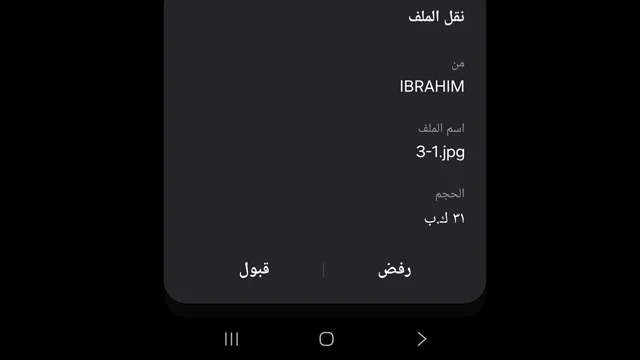 |
| كيفية تشغيل البلوتوث في الحاسوب |
بعد النقر فوق اسم الجهاز، انقر فوق زر “Next” من الأسفل، ثم انقر فوق زر “Browse” للبحث عن مسار الملفات التي ترغب في إرسالها من الكمبيوتر إلى الهاتف. بعد تحديد الملف، انقر فوق زر “Next”. انتقل إلى هاتفك، وستجد هناك رسالة تطالبك بــ "قبول" استلام ملف جديد من المُرسل. وافق على الرسالة لكي تبدأ عملية نقل الملفات.
في الختام تعرفنا على كيفية إرسال واستقبال الملفات عبر البلوتوث على ويندوز 11. هذه هي نفس الطريقة التي تحتاج لتنفيذها في كل مرة تحاول فيها نقل واستقبال الملفات بين الكمبيوتر وأي جهاز خارجي يعمل بتقنية البلوتوث. لاحظ فقط أنه عند استلام ملف على الكمبيوتر من جهاز آخر، قد تحتاج للنقر أولاً فوق زر “Receive” من إعدادات الويندوز أو من أيقونة "البلوتوث" في شريط المهام لكي تتم بدء عملية نقل الملفات. إذا واجهت أي مشكلة في ربط الجهازين ببعضهما البعض، فحاول أن تقوم بحذف الجهاز من قائمة "الأجهزة" بإعدادات البلوتوث، ثم محاولة إعادة إقرانهما ببعضها البعض من جديد.
**********************
